Как да изтриете разговор в Skype, ако наистина имате нужда от него? Инструкция стъпка по стъпка. Как да изтриете историята в Skype - най-добрият метод Как да изтриете разговори в Skype версия 8.19
Skype е една от най-популярните комуникационни програми. Това приложение ви позволява да общувате с други потребители безплатно и можете не само да изпращате текстови съобщения и да чатите, но и да провеждате видео разговори. Историята на вашите действия се запазва за определено време (в зависимост от настройките). Но какво да направите, ако трябва да изтриете кореспонденция или обаждания?
Изтриване на историята с помощта на вградени инструменти
Тези, които се интересуват от това как да изтрият обаждания в Skype, трябва да знаят, че разработчиците предоставят на потребителите тази възможност. Първо, нека стартираме програмата. След това правим следното:
- Отворете менюто на Skype (в горния ляв ъгъл).
- Изберете Защита.
- В прозореца с настройки, който се отваря, намерете секцията Запазване на историята.
- Кликнете върху бутона „Изчистване...“.
- Ще се появи прозорец, в който трябва да изберете Изтриване.
- Затворете настройките с бутона Save.
Забележка! Ако използвате този метод, имайте предвид, че историята на всички контакти ще бъде изтрита. Освен това изпратените файлове, текстовите чат съобщения, данните от SMS съобщенията и т.н. ще изчезнат завинаги.
Преди да изчистите историята си, трябва да помислите внимателно, тъй като няма да можете да върнете изтритата информация. Следователно, ако вие, приятел, искате да оставите например видео съобщение за себе си, тогава ще трябва да го изтриете от компютъра си, преди да го изтриете. Ако искате да се отървете само от информация, свързана с конкретен контакт, тогава има само един изход - да използвате помощни програми на трети страни, които трябва да бъдат инсталирани на вашия компютър.
Допълнителни помощни програми
Ако се интересувате как да изчистите обаждания в Skype от един контакт, тогава ще трябва да изтеглите и инсталирате специални програми. Сред такива помощни програми можем да споменем Skype chat helper.Инсталирането на програмата е доста просто, така че няма смисъл да навлизаме в подробности за нея. Нека да разгледаме как точно работи.
- Стартирайте Skype.
- Копирайте името на контакта, чиято комуникация искате да изтриете.
- Затворете Skype, отворете Skype помощника за чат.
- Поставете копираното име в реда за контакт.
- Щракнете върху Премахване на историята на чата.
- Отворете Skype и проверете дали всичко е готово.
Друга помощна програма, използвана за извършване на разговори с един контакт, е Skype Clean.След като инсталирате програмата, можете да изчистите цялата си хронология или да изтриете конкретни съобщения, да покажете техния текст в Notepad, да го промените, да търсите по ключова дума и много други. Интерфейсът на програмата е сравнително прост и интуитивен, така че не би трябвало да има проблеми с използването му. Важно е да се отбележи, че ще трябва да платите, за да използвате помощната програма с цялата й функционалност, тъй като трябва да въведете ключ, за да активирате приложението.

Алгоритъмът за изтриване на съобщения е приблизително следният. Да стартираме програмата. От лявата страна на помощната програма намерете реда Име на собственика и въведете това, от което се нуждаете. По-долу ще се появят контактите на потребителя, от които избираме този, от който се нуждаем. Съобщенията от кореспонденцията с него ще се появят от дясната страна на прозореца. След това можете да изтриете или конкретен от тях, като щракнете върху желания бутон, или целия списък.
Както можете да видите, изчистването на историята в Skype не е твърде трудно. Въпреки че е неудобно, че самата програма не предвижда редактиране на кореспонденция или обаждания от един контакт. За да изтриете частично историята, ще трябва да изтеглите и инсталирате допълнителни помощни програми, от които има доста и ние обсъдихме някои от тях по-горе.
Как да изтриете историята на съобщенията и разговорите от Skype
Използваш ли скайп? След като се присъединих към общността на блогове, започнах да го използвам много активно и един ден възникна въпросът за „почистване“ на следите от престоя ми на един от работните ми компютри. Изтриването на историята на съобщенията не е трудно, но намирането й се оказа друга пречка. Днес искам да ви кажа как да изтриете историята на съобщенията и разговорите от Skype, така че започваме:
Изтриване на историята на кореспонденцията
Целта е ясна – изтриване на цялата история на съобщенията от Skype. За да направите това, отидете в раздела Инструменти -> Настройки:
И тук търсим секцията Сигурност и кликваме върху Изтриване на историята:
След щракване ще бъдем предупредени, че цялата история, включително съобщения, SMS кореспонденция, обаждания и др. ще бъдат изтрити. Тук се преструваме, че мислим, заради външния вид и след това щракваме върху Изтриване!
Това е всичко, историята е изтрита.
Деактивирайте функцията за история
Изтрихме историята и това е добре. Но...
0 0
Skype е една от най-популярните комуникационни програми. Това приложение ви позволява да общувате с други потребители безплатно и можете не само да изпращате текстови съобщения и да чатите, но и да провеждате видео разговори. Историята на вашите действия се запазва за определено време (в зависимост от настройките). Но какво да направите, ако трябва да изтриете кореспонденция или обаждания?
Изтриване на историята с помощта на вградени инструменти
Тези, които се интересуват от това как да изтрият обаждания в Skype, трябва да знаят, че разработчиците предоставят на потребителите тази възможност. Първо, нека стартираме програмата. След това правим следното:
Отворете менюто на Skype (в горния ляв ъгъл). Изберете Защита. В прозореца с настройки, който се отваря, намерете секцията Запазване на историята. Кликнете върху бутона „Изчистване...“. Ще се появи прозорец, в който трябва да изберете Изтриване. Затворете настройките с бутона Save.
Забележка! Ако използвате този метод, имайте предвид, че той ще бъде изтрит...
0 0
Как да изтриете разговор в Skype
Можете лесно да управлявате своя чат в Skype, но изтриването на съобщения може да бъде по-трудно от създаването им. Това обаче също е разрешим проблем.
Ако решите да изчистите кореспонденцията си, имайте предвид, че услугите на програмата ви позволяват да изтриете всички съобщения, включително видео, SMS, гласови съобщения и заедно с тях изпратени файлове, история на обаждания и разговори. Изтриването на историята на кореспонденцията с конкретен потребител или изчистването на конкретен текст е възможно само ръчно и една реплика наведнъж.
Как да изтриете напълно разговор в Skype
Ако сте готови да изтриете историята си в Skype толкова радикално, трябва да изберете "Skype" - "Security" в главното вертикално меню
Натисни тук
Тъй като съобщенията в Skype се изтриват завинаги, програмата ще поиска допълнително потвърждение преди такава важна стъпка - все пак историята на разговорите се изтрива без изключение и без възможност...
0 0
Къде се съхранява моята хронология на разговорите в Skype за настолен компютър и какво мога да правя с нея?
Хронологията на вашите разговори е архив на всички съобщения в чата, които сте разменили с хора във вашия списък с контакти или групи с контакти, както и данни за всичките ви входящи и изходящи разговори по Skype.
Историята на чатовете се съхранява в облака на Skype за 30 дни. Въпреки това, ако желаете, можете да промените подходящите настройки на вашия компютър, за да удължите този период. Научете повече за промяната на настройките на историята на разговорите.
Този ЧЗВ ще ви научи как да намирате и използвате историята на разговорите си.
Как да намеря историята на разговорите?
Как мога да намеря конкретен текст, който съм написал в разговор?
Къде се съхраняват незабавните ми съобщения?
Възможно ли е да прехвърляте хронологията на разговорите от един компютър на друг?
Как мога да маркирам разговор като непрочетен, за да не забравя да го препрочета в бъдеще?
Как да видите няколко разговора на...
0 0
Как да изтрия хронологията на комуникацията в Skype на един от вашите контакти?
Skype има много предимства, но в същото време има значителни ограничения. Много потребители са се сблъскали със сериозен проблем: как да изтриете историята на Skype след комуникация с някои контакти?
Вградените инструменти ви позволяват само да изчистите напълно историята на комуникацията си: всички съобщения, обаждания и SMS кореспонденция за целия период на използване на Skype. За да премахнете нещо конкретно, ще трябва да почистите абсолютно всичко.
SkHistory
За щастие на помощ се притичват независими разработчици, които създадоха малка програма, наречена SkHistory, която се справя перфектно със задачата. Това наистина ще ви позволи да изтриете историята на кореспонденцията в Skype не само на един контакт, но и избирателно само онези съобщения, които смятате за необходими!
SkHistory е лицензирано безплатно приложение. Имайки доста привлекателна...
0 0
Преди да изчистите хронологията си с помощта на Skype Chat Helper, запазете резервно копие на потребителския си профил в Skype.
Самият профил е папка с потребителското име и съдържа настройки и история.
Профилът се съхранява в пътя, посочен по-долу.
C:\Users\username\AppData\Roaming\Skype\Skype_profile\
C:\Documents and Settings\username_\Application Data\Skype\Skype_profile\
Инструкции за почистване:
1. Запишете точното име на контакта, чиято история изтриваме.
2. Затворете Skype. (Ако не сте сигурни, проверете липсата на процеса skype.exe в диспечера на процеси, който се стартира с клавишната комбинация Ctrl+Shift+Esc).
3. Стартирайте Skype Chat Helper, в който
в полето Username – въведете данните за влизане в нашия акаунт,
в полето Контакт – името на потребителя, с когото изчистваме кореспонденцията.
4. Бутонът "Премахване на историята на чата" ще започне процеса на изчистване на историята.
Забележка: има още един...
0 0
Ще имаш нужда
Достъп до компютър и програма.
Инструкции
Стартирайте Skype на вашия компютър, въведете вашето потребителско име и парола и изчакайте вашите лични настройки да се заредят в системата. Отворете менюто „Инструменти“ през горния панел, отидете на настройките за сигурност, изберете „Изчистване на историята на чата“. Приложете и запазете промените.
За да деактивирате записа на разговори и история на чатове в Skype на вашия компютър, отворете настройките и отидете в секцията за чатове и SMS съобщения, след което изберете опцията „Не запазвай историята“. Приложете и запазете промените си.
Ако вашата версия на Skype не поддържа тази опция за изтриване на хронологията на разговорите, използвайте ръчно изтриване. Тъй като всички записи на разговори в Skype се записват на вашия твърд диск като файл, просто трябва да го намерите на вашия компютър.
За да направите това, активирайте показването на скрити системни елементи...
0 0
В. А. Коднянко
Популярната програма Skype за безплатни телефонни разговори, незабавни съобщения и видео разговори в момента се използва от стотици милиони интернет потребители по целия свят.
1. Често потребителят трябва да изтрие историята на кореспонденцията в Skype с отделен контакт. Skype обаче ви позволява да изтриете само историята на кореспонденцията с всички контакти в Skype наведнъж, което не винаги е удобно.
2. Ако влезете в Skype акаунта на собственика от друг компютър, ще видите всички контакти на собственика там, включително тези, които преди това са били изтрити. Там обаче няма да видите историята на комуникацията с тези контакти. Причината е, че такава история се съхранява в паметта на компютъра, от който се осъществява комуникацията с контактите, докато самият Skype „помни“ само списъка с контакти и някои други, но маловажни данни. Ясно е, че историята на кореспонденцията напълно изчезва дори след...
0 0
Както знаете, в Skype няма начин да изтриете историята само на един контакт, което, разбира се, не е удобно. Във връзка с това занаятчиите трябваше да решат този проблем сами и в мрежата се появиха няколко специални програми за работа с историята на съобщенията в Skype. Един от тях е SkHistory. Нека да разгледаме как да го използваме.
SkHistory е програма на Adobe AIR и за да я използвате, трябва да инсталирате Adobe AIR Runtime. След като инсталирате тази обвивка, трябва да разопаковате архива и просто да стартирате файла SkHistory.air.
За разлика от добре познатата помощна програма Skype History Helper, SkHistory работи правилно и за да изтриете историята на съобщенията на определени контакти, трябва да изпълните само няколко стъпки. Това е толкова красив интерфейс, който се отваря пред нас. В самия връх има елемент Languge, в който трябва да превключите на руски. В първата стъпка програмата автоматично намира папката с вашия профил. В моя случай това е: C:UsersJumpApplication DataSkype. Ще имате...
0 0
10
"Метод №1"
В списъка с последните разговори намерете контакта, за който искате да изтриете историята, щракнете върху него и задръжте, докато се появи меню. От това меню изберете „Премахване от последните“ и потвърдете действието си. Така цялата кореспонденция с този контакт ще бъде изтрита.
"Метод №2"
1) Затворете Skype (ако работи);
2) В главното меню на телефона изберете „Настройки“, след което, като отидете на „Приложения“, намерете програмата „Skype“;
3) Кликнете върху бутона „Изтриване на данни“;
4) След това стартирайте Skype и следвайте инструкциите;
"Метод #3"
Ако метод №2 не работи, уверете се, че наистина сте затворили Skype. Също така можете да опитате да премахнете напълно Skype (следвайки инструкциите по-горе, в стъпка 3, вместо бутона „Изтриване на данни“, щракнете върху „Изтриване“) и да го инсталирате отново от Google Play. Трябва да се отбележи, че във втория и третия случай ще трябва да въведете отново информацията за акаунта си в Skype - вход и...
0 0
11
Skype предоставя възможност за неограничена комуникация чрез SMS, видео и аудио комуникация. Благодарение на тази програма можете да се обаждате на вашите приятели и близки във всяка страна по всяко време на деня.
Skype има доста удобен интерфейс, който всеки потребител може да разбере, но все пак могат да възникнат трудности. Основната е невъзможността за изтриване на кореспонденция. Нека да разберем как да изтрием Skype разговори на компютър веднъж завинаги?
Как да изтрия хронологията на съобщенията?
Всички съобщения, които изпращате и получавате от потребителите, се съхраняват във вашия Skype профил. Невъзможно е да ги премахнете само с едно щракване на мишката. Ако желаете, можете да изтриете целия профил, но това ще наруши нормалната работа на програмата.
Но не се притеснявайте – Skype предоставя възможност за изтриване на:
История на съобщения и обаждания; обаждания; видео разговори; гласови съобщения; получени файлове.
Алгоритъм на действие:
Функционалността на програмата позволява...
0 0
12
Най-често срещаният начин сред потребителите за изтриване на историята в Skype на Android е изчистването на кеша. Трябва да отидете в настройките на вашето мобилно устройство и да изберете „Изчистване на кеша“. Но тази опция не винаги работи и мнозина отбелязват, че данните може да се появят отново.
Освен това функцията за изчистване на кеша може изобщо да не повлияе на информацията в Skype, тоест историята ще остане недокосната.
Но има два прости метода, които определено ще ви помогнат да изтриете данни от хронологията на приложението:
1) Чрез „Управление на приложения“;
2) Като изтриете напълно Skype.
Вторият вариант се използва в екстремни случаи, когато първият метод не реши проблема.
Как да изтриете историята в Skype на Android чрез „Настройки“
Така че, ако искате да изтриете историята на активността си в Skype, но да оставите самата програма на място, следвайте тези инструкции:
1) Отидете в главното меню на телефона;
2) Изберете секцията „Приложения“;
3) Тук трябва да намерите Skype и да кликнете върху...
0 0
Един от належащите въпроси на потребителите на Skype е възможността за изтриване на контакти, история и съобщения. Много хора се сблъскват с подобни проблеми, особено ако използват Skype не на домашния си компютър, а например на работа, общувайки в корпоративен акаунт. В този случай е съвсем логично да изчистите цялата история, свързана с лични контакти, оставяйки необходимите работници здрави и здрави.

Как да изтриете контакт в Skype
- Намерете контакта, който искате да изтриете, в списъка си с контакти.
- Изберете го с левия бутон на мишката.
- Щракнете с десния бутон на мишката, за да отворите контекстното меню.
- Изберете реда - „Премахване от списъка с контакти“.
„Премахване от списъка с контакти“ - може да бъде последният или предпоследният ред
- Програмата ще ви попита дали наистина искате да изтриете контакта.
- Ако няма съмнение, че този контакт трябва да бъде изтрит, щракнете върху „изтриване“.
Този метод на отстраняване е бърз и ефективен. Но ако събеседникът все още има кореспонденция с вас в програмата, тогава дори след дълго време можете да го видите. За да направите това, в реда „търсене в Skype“ трябва да въведете неговото влизане. Когато бъде намерен и съответно отразен в списъка с последни контакти, цялата предишна кореспонденция ще бъде достъпна за преглед.
Ако това е нежелана спам поща, потребителят може да бъде блокиран. И да се пресичат подобни провинения Препоръчително е да уведомите администрацията за тяхSkype. За това:
- Изберете контакт.
- Изберете „Блокиране на този потребител“ от контекстното меню.
- И поставете отметка в квадратчето до „Докладване за нарушения“.
- Натиснете "OK".
Съзнателната помощ от администрацията на Skype допринася за сигурността на програмата и комфорта за всеки потребител
Как да изтриете хронологията на чата в Skype
Има стандартни инструменти на Skype, с които можете да изтриете цялата история и цялата кореспонденция. За да направите това ви трябва:
- Отворете „Инструменти“.
- Изберете „Настройки“.
- Кликнете върху „Сигурност“.
- След това „Изчистване на историята“.
Ако искате да запазите историята в бъдеще, трябва да направите съответните промени в настройките
Ако желаете, можете да конфигурирате програмата така, че историята на кореспонденцията изобщо да не се запазва. За да направите това, в същия прозорец с настройки за сигурност има падащо меню „Запазване на историята“. Кликнете върху триъгълника и изберете „Не запазвай“. Освен това е възможно да изберете конкретен период от време за запазване на данните за кореспонденция: „2 седмици“, „1 месец“, „3 месеца“. Можете да изберете всеки от тях и след посочения период информацията ще се изчисти автоматично.
За съжаление, Skype не е проектиран да изтрива съобщения от отделен потребител. На помощ идва допълнителен софтуер. Нека разгледаме две от тях. Но първо, нека обърнем внимание на факта, че преди да използвате програми на трети страни и да им дадете възможност да коригират акаунта ви, трябва направете резервно копие на вашия профил.
Как да изтриете историята на чата с един човек с помощта на SkHistory
За да използвате програмата SkHistory, Adobe AIR трябва да е инсталиран на вашия компютър. Можете да го изтеглите от официалния уебсайт на представителя. За това:
- Следвайте връзката https://get.adobe.com/ru/air/.
- Щракнете върху бутона „Изтеглете сега“.
- Посочете местоположението за запазване на файла, „Запазване“.
- Отворете записания файл и инсталацията ще започне.
- В лицензионното споразумение щракнете върху „Приемам“.
- След като инсталацията приключи, щракнете върху „Край“.
Ето как изглежда страницата за инсталиране на Adobe AIR от официалния сайт. Трябва да внимавате да не изтеглите пиратски фалшификат, пълен с вируси, вместо лицензирана програма.
Допълнителни действия с програмата SkHistory:
- Следвайте връзката http://soft.mydiv.net/win/download-SkHistory.html или намерете SkHistory в търсачката.
- Щракнете върху изтегляне.
- Изберете местоположение и запазете инсталационния файл.
- Отворете записания файл, инсталирайте програмата SkHistory.
- След стартиране на програмата не забравяйте да затворитеSkype.
- Сега в SkHistory можете да промените езика от английски на руски - щракнете върху „език“, изберете руски.
За да направите това, просто трябва да кликнете върху горния активен панел с единствената дума „език“
- Сега изберете от списъка акаунта, чиято история искате да редактирате.
- На тази страница има бутон „Създаване на резервно копие“. Съгласен с предложението.
- Следващата стъпка е да изберете контакта, който искате да редактирате.
- Кликнете върху „Използване на избран контакт“.
Намира се в раздела История на съобщенията. Ако трябва да почистите други данни, използвайте разделите „Последни диалогови прозорци“ или „Групови диалогови прозорци“
- Изберете необходимите съобщения.
- Щракнете върху бутона „Изтриване на избраните записи“.
- Потвърдете „ОК“.
- Ако трябва да изтриете цялата кореспонденция с контакт, трябва да кликнете върху „Изтриване на всички“.
- Потвърдете изтриването два пъти, като щракнете върху „Ok“.
Сега можете да отворите Skype и да проверите работата на SkHistory. Съобщенията от избрания потребител трябва да бъдат изтрити, докато всички останали остават непроменени.
Как да изтриете хронологията на чат с един човек с помощта на Skype помощник за чат
Въпреки популярността на такива методи за премахване на диалози, те далеч не са не винаги работят ясно и правилно, тъй като всички те са неофициални, протоколите на Skype са затворени и разработчиците предприемат мерки за сигурност, като запушват дупки в програмата си, за да я направят недостъпна за външна намеса. В крайна сметка всеки потребител иска да работи с качествен и безопасен продукт, така че по-добре е да прибягвате до стандартни методи за промяна на данните, планираният разработчик.
Изтриване на написано и изпратено съобщение
Например, човек не трябва да забравя това съобщенията, които са написани преди по-малко от час, могат да бъдат изтрити просто в програмата Skype. Маркирайки такова съобщение, потребителят може да избере предложените опции за действие: „Копиране“, „Изтриване“, „Редактиране“. Така че всичко не е толкова сложно, просто трябва да бъдете внимателни и внимателни и тогава използването на Skype няма да бъде трудно дори за неопитен потребител.
Нека си представим, че за да общувате по Skype, трябва да използвате компютъра на някой друг, например в най-близкия компютърен клуб, при съсед или роднина.
Но след края на разговора няма да ви навреди да изчистите историята на Skype и да изтриете всички данни за вашето посещение.
Почистването на Skype не е толкова трудно, колкото изглежда. А процедурата по почистване се състои от три важни стъпки:
- Изтриване на профил и данни за посещения.
- Изтриване на кореспонденция, обаждания и съобщения.
- Изтриване на временни файлове (CACHE, бисквитки).
Сега нека разберем един по един как да изчистим хронологията на Skype за всеки от тези елементи...
ВАЖНО: ако трябва да комуникирате чрез Skype от компютъра на някой друг, по-добре е да използвате не програмата, а . Поне в браузъра можете да спрете да запазвате паролата си!
Но програмата Skype определено ще запомни информацията за вашия акаунт (известно е със сигурност, че вашето влизане определено ще бъде запазено) на логическото устройство на компютъра. Това не се случва при използване на уеб версията!
Например прозорецът за влизане в програмата предлага опциите за влизане, които са били използвани преди:
Как да изчистите историята на Skype разговори и кореспонденция, бисквитки (CACHE)
Тази процедура беше описана по-рано в статията, но ще я повторим още веднъж.
1. В отворения прозорец на програмата отидете в менюто "Skype" - "Сигурност..."

2. Стигаме до прозореца Security Settings, където трябва да щракнем върху 2 бутона:
- Изчистване на историята (съгласен – „Изтриване“);
- Изтриване на бисквитки (съгласен – „OK“).

3. След като информацията за обажданията, кореспонденцията и нашите действия в рамките на програмата е изтрита, трябва да ИЗЛЕЗЕТЕ от акаунта си! Ако забравите да направите това, следващият потребител при отваряне на програмата ще може да използва вашия профил, ще вижда вашите контакти и ще може да се обажда и пише от ваше име! НЕ забравяйте да изпълните правилния изход!
И за да излезете от програмата, отидете отново в менюто „Skype“ - щракнете върху „Изход от акаунта“.

След като излезете от акаунта си, теоретично никой друг няма да може да използва вашия профил. Но данните за вашето присъствие все още остават в дълбините на операционната система! Това е, което трябва да почистите в следващата стъпка.
Как да изчистите историята на Skype на вашия компютър
ВАЖНО: ако имате малко познания по компютри, не правете нищо от това или попитайте някой от опитни хора! Следните операции предполагат компютърен опит.
1. За да извършите следните операции, трябва да имате достъп до логическото устройство с инсталирана операционна система (обикновено “C:\”).
Ако този достъп е блокиран, например в интернет кафене от настройките на акаунта, свържете се с администратора на компютърния клуб за решение, помолете го лично да изтрие данните от вашето посещение в Skype от паметта на компютъра във ваше присъствие!
Ако историята на Skype остане на компютъра, тогава непознати ще могат да видят вашето име за вход, но НЕ и паролата ви за достъп!
По принцип, ако не можете да изтриете тази история, нищо лошо няма да се случи. От друга страна, ако наистина трябва да го почистите, тогава изчистете кеша напълно!
2. След като използвате програмата на вашия компютър, на системния диск се създава отделна папка, чието име съвпада с вашето влизане в Skype. Тоест: името на папката на диска “C:\” отговаря на вашия Skype Login!!!
Можете да намерите тази директория по различни начини...
Например:
2.1. ТЪРСЕНЕ ПО АДРЕС:
C:\Users\User\AppData\Roaming\Skype
където User обикновено е администратор или потребителски профил.
AppData е скрита папка и следователно, за да я отворите, ще трябва също да промените свойствата на изгледа и папката, включително преглед на скрити файлове и директории.
Втората опция е да използвате файлов мениджър като Total Commander, който също трябва да показва скрити файлове:

Като цяло, ако не сте добър с компютрите, няма да можете да се справите сами със задачата. След това просто попитайте администратора на интернет кафето или оставете всичко както е - в крайна сметка никой не знае паролата ви.
2.2. АКТИВИРАНЕ НА ТЪРСЕНЕ
И така, знаем, че папката на компютъра ще има име, подобно на нашето Вход. Това означава, че можете да използвате просто търсене в Windows. Откриване:
„СТАРТ“ - „Моят компютър“ (или „Компютър“), задайте ограничението за търсене на устройството със системата „C:\“ и в реда за търсене напишете вашето влизане в Skype.
Забележка: не е необходимо да посочвате системния диск тук, но тази стъпка значително ще ускори процеса на търсене и няма да се налага да чакаме дълго.

Започваме търсенето и чакаме резултатите. Търсенето ще отнеме известно време... Както можете да видите, търсенето дава конкретни резултати. Системата Windows намира директории с дадено от нас име за вход.
Щракнете с десния бутон - „Отваряне в нов прозорец“ или просто въведете папката с името за влизане в Skype, което търсенето намери. Изберете прикачените файлове и директории и ръчно изтрийте всички данни с помощта на бутона DEL (или Shift+Del).

Но в този случай трябва да разберете, че почиствате само поддиректории и файлове, докато основната папка с вашето влизане остава недокосната.
Можете да го почистите напълно само като включите прегледа на скритите папки или използвате Total Commander. Можете обаче просто да не правите нищо от това.
Какво не е наред с това хората да виждат данните ви за вход? Никой няма да знае паролата.
Skype е много популярна програма за създаване на видеоконференции. Повечето хора го използват за видео разговори. Въпреки това, с помощта на този продукт можете да общувате, като използвате банално писане на клавиатурата.
Защо понякога е полезно да изтриете разговори в Skype? Може би новата ви приятелка не одобрява общуването с бившия ви и трябва да изтриете съобщенията, преди тя да види. Или прекалено ревностен шеф реши да провери как работите (и дали изобщо работите).
Може да има много причини. Въпреки това, не всичко е толкова просто. Ако в други месинджъри изтриването не е проблем, тъй като всички контролни елементи са там, където трябва да бъдат, тогава в Skype всичко е съвсем различно. Опцията за изтриване е скрита дълбоко. Неподготвен потребител просто няма да го намери.
Малко за програмата и нейните възможности
Прочетете също: Какво да направите, ако Skype не успя да се свърже? Решаваме проблема бързо + Отзиви
Skype беше много добър навремето. Той направи истинска революция в комуникацията чрез компютър. За първи път хората имаха възможността да говорят с опонента си и въпреки това да го видят. С течение на времето се появиха нови опции.
Лого на Skype
Ранните и средата на 2000-те - златната ера на Skype. След като обаче разработчикът (заедно с програмата) беше закупен от Microsoft, всичко отиде по дяволите. Компанията Редмънд има много рядка дарба: да съсипва всичко, до което се докосне.
Резултатът от сделката беше, че Skype започна да става много бъг, забавя се и като цяло се държи неадекватно. И ситуацията се подобри едва през последните две години.
Нека обаче да разгледаме основните характеристики на софтуера:
Всички горепосочени функции направиха Skype най-популярното приложение за комуникация в света. Въпреки това, след сливането с Microsoft, програмата имаше ужасен дизайн и изведнъж стана много взискателна към системните ресурси.
Собствениците на по-стари версии на Skype трябва да помнят, че разработчиците на Skype не са предоставили на програмата възможност за изтриване само на едно съобщение. Ако вече го изтриете, тогава всички наведнъж. Точно така са решили. Следователно Skype може да изтрие само всички текстови съобщения. Тоест дори много важни писма. Преди да извършите тази операция, трябва да помислите няколко пъти и да решите дали имате нужда от нея.
Ново в последната версия
Прочетете също:
И така, как да изтриете разговор в Skype? Това е доста лесно да се направи. Дори и начинаещите не би трябвало да имат затруднения.
Трябва да направите следното:
1 Отворете Skype и изчакайте главният прозорец да се зареди напълно.
Главен прозорец на програмата
2 Отидете до чата, чието съдържание искате да изтриете.
Списък с контакти и чатове
3 Сега просто преместете стрелката на мишката върху съобщението, което искате да изтриете. Над него ще се появят три точки. Това са тези, които ни трябват, тъй като те са тези, които отварят менюто с допълнителни опции.
Бутон за достъп до настройките
4 Кликнете върху тези три точки и изберете „Изтриване“ от падащото меню.
Падащо меню с опцията „Изтриване“.
5 Веднага ще се появи знак, потвърждаващ действието. Трябва отново да кликнете върху „Изтриване“.
Потвърждение за изтриване
Това е целият процес на изтриване на едно съобщение. Не се изискват специални умения от потребителя. И това е добре.
Изтриване на цялата кореспонденция с конкретен потребител
Прочетете също: Как да изчезна от интернет? Методи за изтриване на акаунти
Новият Skype има наистина разширени възможности по отношение на изтриване на съобщения.Собствениците на по-стари версии никога не са мечтали за това. Новият Skype обаче не е толкова лесен за използване като стария. Въпреки че има възможност за изтриване.
И така, как можете да изтриете цялата кореспонденция с конкретен потребител? Много просто. Дори по-лесно от премахването на едно съобщение. Трябва да направите следното.
Главен прозорец
2 Сега трябва да отидете в раздела „Чатове“. Това действие ще отвори списък с разговори, които са се провеждали поне веднъж.
Раздел Чатове
3 Следващата стъпка е действителният процес на премахване. Трябва да щракнете с десния бутон върху желания разговор и да изберете „Изтриване на Skype разговор“ от падащото меню.
Процесът на изтриване на разговор
4 Skype ще ви помоли да потвърдите действието. Трябва отново да щракнете върху „Изтриване“.
Потвърждение на действието
Така се изтрива цялата кореспонденция с конкретен потребител.Всичко е достъпно и просто. Поне в някои отношения Microsoft излезе на върха.
Как да изтрия кореспонденция в старата версия?
Прочетете също: ТОП 10 услуги за безплатни разговори от компютър на телефон (+бонус)
Каквото и да казва статистиката, значителен брой потребители все още използват операционни системи като Windows XP. Това означава, че те не могат да инсталират нова версия на Skype чисто физически.
Стар компютър с „древна“ операционна система априори не може да стартира новия Skype, тъй като е много взискателен към компютърните ресурси. Много по-стари процесори дори нямат необходимия набор от инструкции.
Тези хора имат две възможности:използвайте версията на браузъра (която е много бавна) или потърсете в интернет по-стари версии на програмата. Много хора избират втория вариант, тъй като той е най-приемлив.
Следователно те също трябва да разберат как да изтрият кореспонденцията в Skype. Но има една уловка: в по-старите версии цялата кореспонденция с всички потребители се изтрива. Няма избор.
И така, как да изчистите хронологията на съобщенията в стария Skype? Трябва да направите следното:
1 Стартирайте Skype и изчакайте главният прозорец да се зареди напълно.
Старият главен прозорец на Skype
2 Сега в горната част на прозореца търсим надписа „Инструменти“, щракнете върху него с левия бутон на мишката и изберете „Настройки“. За по-голямо удобство можете да използвате клавишната комбинация Ctrl и “B”.
Настройки на сигурността
5 Сега просто трябва внимателно да разгледате блока, да намерите бутона „Изчистване на историята“ и да щракнете върху него. Ако трябва да направите резервно копие, преди да изтриете, трябва да намерите елемента „Запазване на историята в CSV файл“. След това можете да го възстановите с помощта на бутона „Експортиране на хронология на чата“. Ако това не бъде направено, тогава историята ще бъде загубена завинаги.
Бутон за изчистване на историята
1 След като щракнете върху горния бутон, Skype ще покаже съобщение, че не само всички чатове ще бъдат изтрити, но и списъците с повиквания. Ако сме доволни от това, щракнете върху бутона „Изтриване“.

Потвърждение за изтриване
Това завършва процеса.След като извърши всички горепосочени операции, потребителят ще получи чист Skype. Никой дори няма да предположи, че тази програма някога е била използвана.
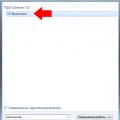 Процедура за премахване на браузъра Mozilla Firefox не може да бъде премахнат
Процедура за премахване на браузъра Mozilla Firefox не може да бъде премахнат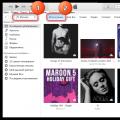 Видеото не се зарежда в папката iTunes няма да се добавя към библиотеката на iTunes
Видеото не се зарежда в папката iTunes няма да се добавя към библиотеката на iTunes Как да изтриете разговор в Skype, ако наистина имате нужда от него?
Как да изтриете разговор в Skype, ако наистина имате нужда от него?